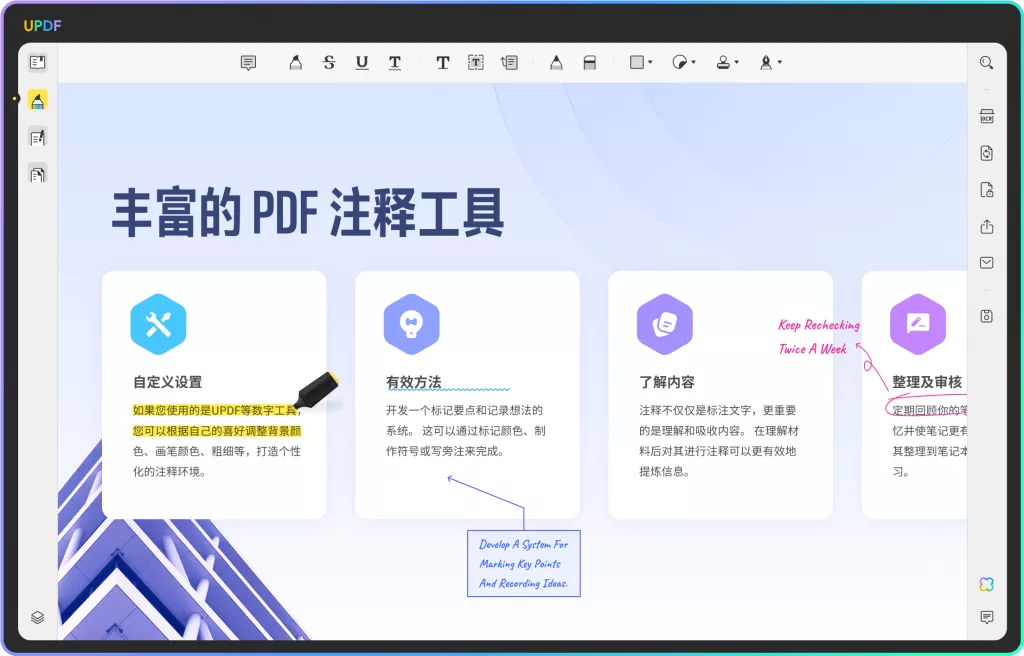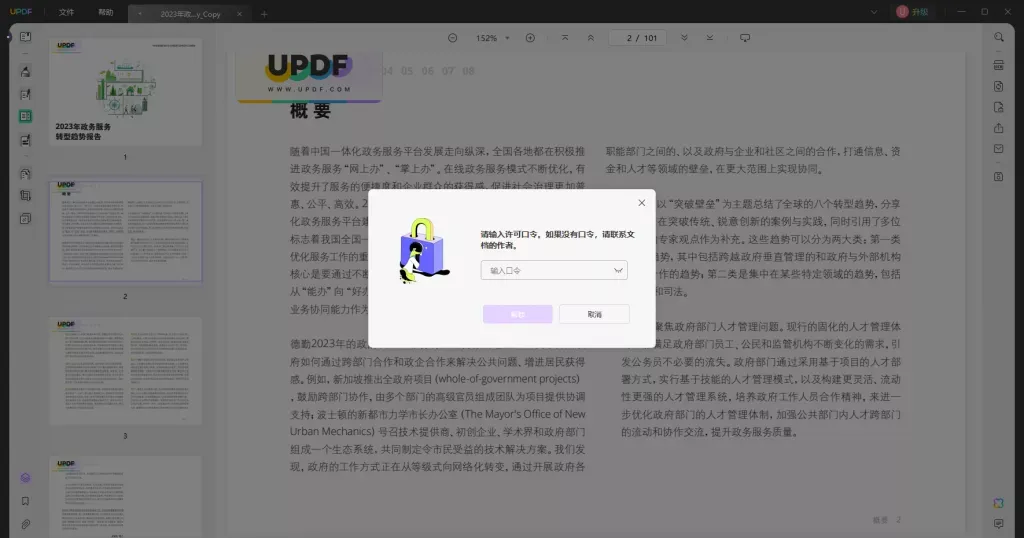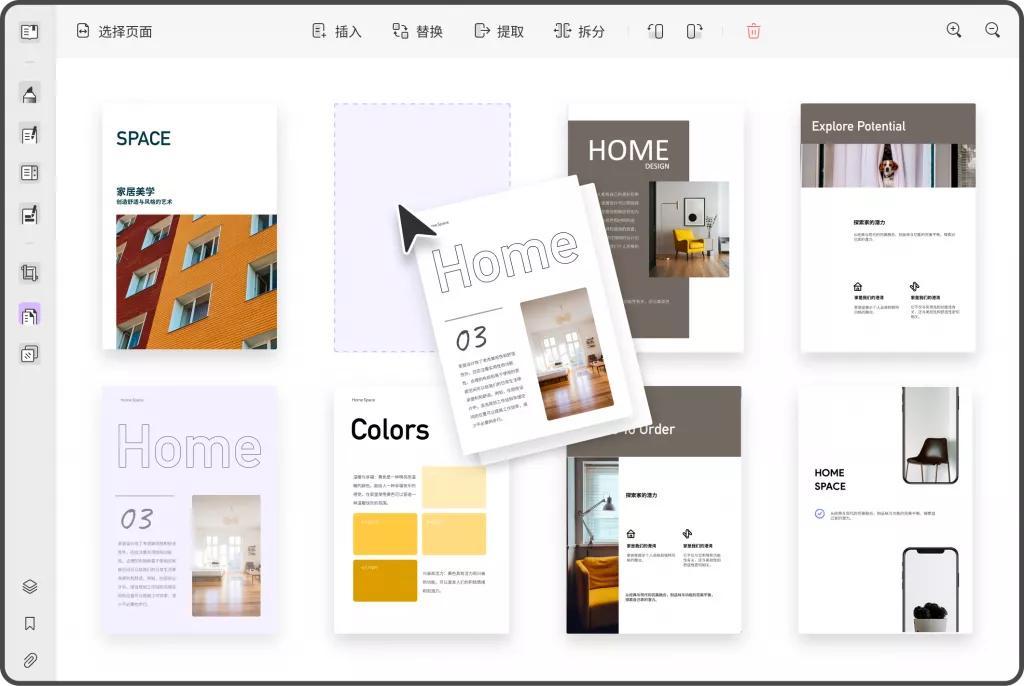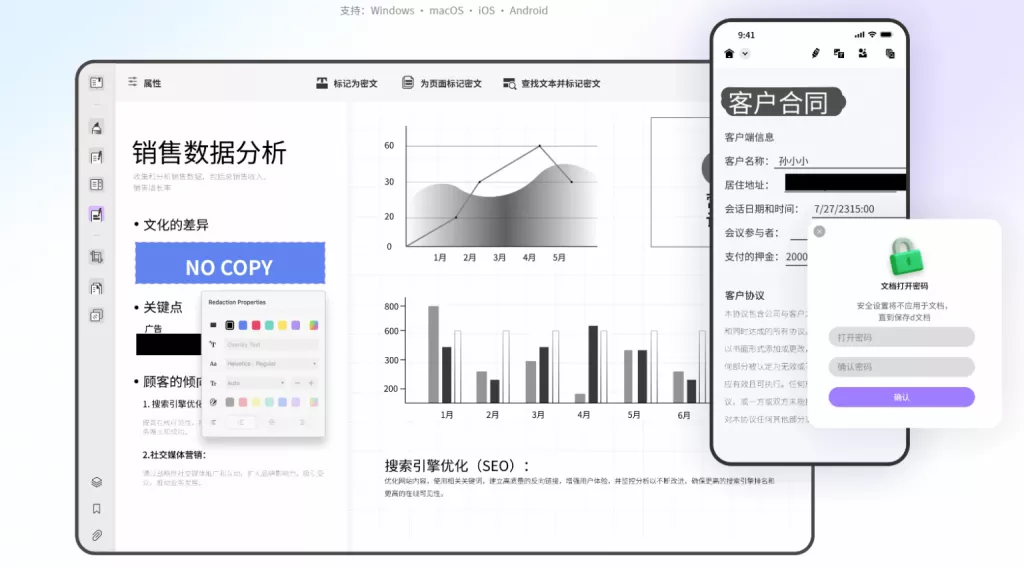在数字化的时代,PDF文件作为一种通用的文档格式,越来越被广泛应用于各个领域。无论是工作报告、合同协议,还是学术论文,PDF文件都以其良好的排版和兼容性受到了用户的青睐。然而,在使用PDF文件时,常常遇到需要编辑其中图片的情况,例如修改图像、添加新图片等。那么,如何免费编辑PDF文件中的图片呢?本文将为您详细介绍多种方法与工具,帮助您轻松实现PDF图片的编辑。
一、为什么选择编辑PDF中的图片?
在处理PDF文档时,您可能会希望对某些图片进行更改,这种需求主要来源于以下几个方面:
1. 内容更新:随着信息的不断更新,您的PDF文档中可能包含过时的图片,您需要用新的图片来替换它们。
2. 信息更正:在某些情况下,PDF中的图片可能需要进行修改,以确保信息的准确性,例如替换错别字或更新品牌标识。
3. 设计调整:为了使文档更加美观、符合品牌形象,您可能希望添加、删除或更换图片。
总之,编辑PDF中的图片可以帮助您使文档更加完善和专业。

二、免费的PDF图片编辑工具推荐
以下是一些免费且用户友好的工具,适合进行PDF图片的编辑:
1. PDFescape
PDFescape是一款在线PDF编辑工具,用户可以直接在浏览器中访问,无需下载软件。它的主要功能包括:
– 修改图片:您可以在PDF文件中删除或替换图片。
– 注释与标注:添加文本、便利贴和形状,方便进行内容补充和修改。
– 表单填写:支持在线填写PDF表单。
使用方法:
1. 访问[PDFescape官网](https://www.pdfescape.com)。
2. 上传需要编辑的PDF文件。
3. 选择“添加图像”或“删除”功能进行图片编辑。
4. 完成后下载编辑好的PDF文件。
2. Smallpdf
Smallpdf也是一个非常受欢迎的在线工具,提供多种PDF编辑功能。它支持多种文件格式之间的转换,尤其适合图片处理。小pdf的特点包括:
– 图片提取和替换:轻松提取PDF中的图片或替换新图片。
– 批量处理:支持批量编辑多个PDF文件,提高效率。
– 简单易用:界面友好,适合所有用户。
使用方法:
1. 访问[Smallpdf官网](https://smallpdf.com/cn)。
2. 选择“PDF编辑”功能,上传您的文件。
3. 点击需要编辑的图片进行替换或者删除。
4. 编辑完成后,下载新的PDF文件。

3. GIMP
GIMP是一款开源的图像编辑软件,虽然它并非专门针对PDF文件设计,但可以通过插件进行PDF文件的处理。它的功能强大,适合需要进行复杂图像编辑的用户。
– 强大的图像处理能力:支持图层、滤镜等复杂操作。
– 自由编辑:可以对任意图片进行细致的调整。
使用方法:
1. 下载并安装GIMP软件。
2. 使用GIMP打开PDF文件,选择需要编辑的图片。
3. 进行必要的修改后保存,注意选择PDF格式进行输出。
4. UPDF
UPDF是一款AI智能多功能PDF编辑器,可以像编辑Word文档一样轻松编辑PDF文档,它的功能特色如下:
– 编辑PDF文件:可以对PDF文件中的文字和图片进行编辑、替换和修改。
– 多种导出格式:可以将PDF文件导出为多种格式,如Word、Excel、PPT、图片等等。
使用方法:
1. 下载并安装UPDF软件。
2. 打开PDF文件,进行图片及文字的编辑。
3. 完成编辑后保存文件。

三、使用在线转换工具间接编辑PDF中的图片
除了直接编辑PDF文件外,您还可以通过转换工具将PDF文件转换为其他格式(如Word、JPG等),编辑后再重新转换回PDF格式。
例如,您可以使用:
1. Zamzar
Zamzar是一款强大的文件转换工具,支持多种格式之间的转换。您可以将PDF文件转换为JPG格式以便对图片进行编辑:
– 访问[Zamzar官网](https://www.zamzar.com)。
– 上传PDF文件,选择转换为JPG。
– 下载转换后的JPG文件,使用图片编辑软件进行处理,完成后再将其转换回PDF格式。
2. ILovePDF
ILovePDF提供了丰富的PDF在线工具,包括PDF转图片,PDF合并,PDF压缩等。您可以通过转换将PDF中的图片提取出来,进行编辑后,再合并回PDF:
– 访问[ILovePDF官网](https://www.ilovepdf.com)。
– 选择“PDF转图片”,上传文件并转换。
– 使用适合的图像编辑工具编辑提取的图片后,再将它们合并入PDF。
四、总结
免费编辑PDF中的图片虽然面临一些挑战,但借助于各类在线工具和桌面软件,您可以轻松实现自己的需求。无论是直接修改PDF文件中的图片,还是通过转换工具间接编辑,一系列的操作步骤相对简单,用户几乎无需专业的技术背景。
在选择工具时,请根据自己的实际需求(如功能复杂程度、操作便捷性)和习惯来决定适合自己的工具和方法,确保最终的PDF文件达到您期望的效果。同时,注意保存原文件的备份,以防编辑过程中出现不可预料的问题。
 UPDF
UPDF AI 网页版
AI 网页版 Windows 版
Windows 版 Mac 版
Mac 版 iOS 版
iOS 版 安卓版
安卓版
 AI 单文件总结
AI 单文件总结 AI 多文件总结
AI 多文件总结 生成思维导图
生成思维导图 AI 翻译
AI 翻译  AI 解释
AI 解释 AI 问答
AI 问答 AI 多模态
AI 多模态 编辑 PDF
编辑 PDF 注释 PDF
注释 PDF 阅读 PDF
阅读 PDF PDF 表单编辑
PDF 表单编辑 PDF 去水印
PDF 去水印 PDF 添加水印
PDF 添加水印 OCR 图文识别
OCR 图文识别 合并 PDF
合并 PDF 拆分 PDF
拆分 PDF 压缩 PDF
压缩 PDF 分割 PDF
分割 PDF 插入 PDF
插入 PDF 提取 PDF
提取 PDF 替换 PDF
替换 PDF PDF 加密
PDF 加密 PDF 密文
PDF 密文 PDF 签名
PDF 签名 PDF 文档对比
PDF 文档对比 PDF 打印
PDF 打印 批量处理
批量处理 发票助手
发票助手 PDF 共享
PDF 共享 云端同步
云端同步 PDF 转 Word
PDF 转 Word PDF 转 PPT
PDF 转 PPT PDF 转 Excel
PDF 转 Excel PDF 转 图片
PDF 转 图片 PDF 转 TXT
PDF 转 TXT PDF 转 XML
PDF 转 XML PDF 转 CSV
PDF 转 CSV PDF 转 RTF
PDF 转 RTF PDF 转 HTML
PDF 转 HTML PDF 转 PDF/A
PDF 转 PDF/A PDF 转 OFD
PDF 转 OFD CAJ 转 PDF
CAJ 转 PDF Word 转 PDF
Word 转 PDF PPT 转 PDF
PPT 转 PDF Excel 转 PDF
Excel 转 PDF 图片 转 PDF
图片 转 PDF Visio 转 PDF
Visio 转 PDF OFD 转 PDF
OFD 转 PDF 创建 PDF
创建 PDF 企业解决方案
企业解决方案 企业版定价
企业版定价 企业版 AI
企业版 AI 企业指南
企业指南 渠道合作
渠道合作 信创版
信创版 金融
金融 制造
制造 医疗
医疗 教育
教育 保险
保险 法律
法律 政务
政务

 常见问题
常见问题 新闻中心
新闻中心 文章资讯
文章资讯 产品动态
产品动态 更新日志
更新日志